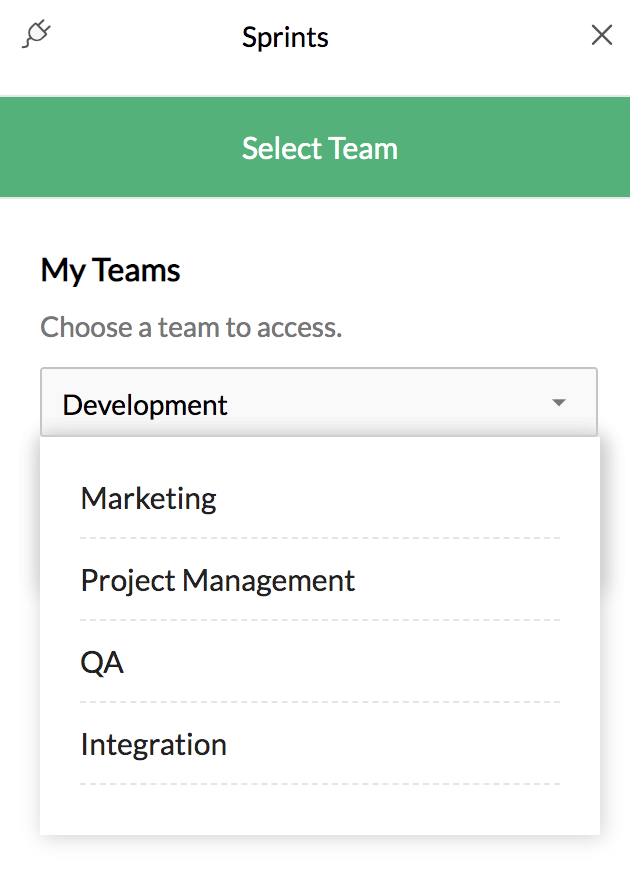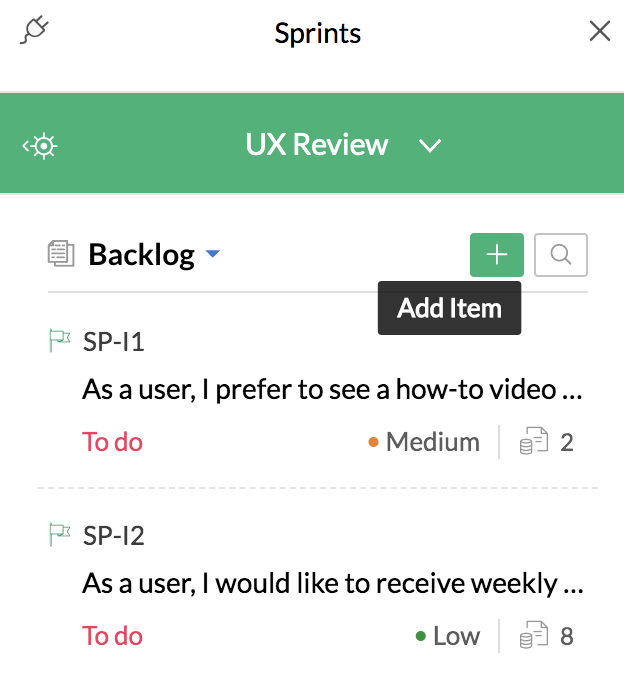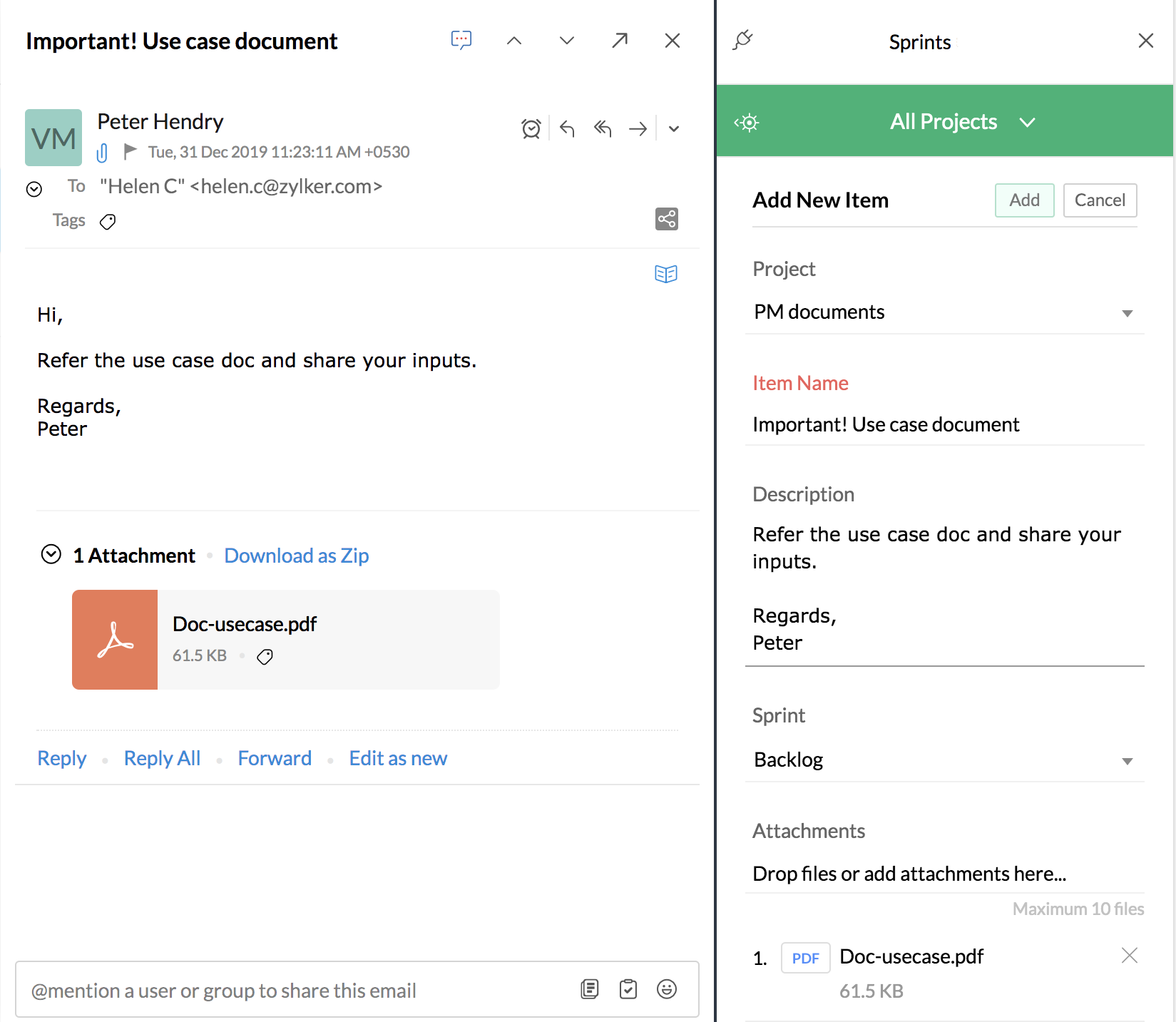Zoho Sprints एक्सटेंशन
यदि आप अपने काम को मैनेज करने के लिए Zoho Sprints का उपयोग करते हैं, तो आप Zoho Mail से सीधे काम के आइटम, sprints बना सकते हैं। Zoho Mail में Zoho Sprints विजेट आपको Zoho Sprints में अपने मेल को एक काम के आइटम में बदलने में मदद करेगा। इस तरह आप अपने Zoho Sprints प्रोजेक्ट्स और अपने मेलबॉक्स के अंदर काम करने वाली वस्तुओं का एक सरसरी नज़ारा प्राप्त कर सकते हैं।
विषय-सूची
Zoho Mail में Zoho Sprints एक्सटेंशन
आप नीचे दिए गए स्टेप्स का पालन करके Zoho Sprints एक्सटेंशन का उपयोग शुरू कर सकते हैं:
- अपने Zoho Mail खाते में लॉगिन करें
- अपने मेलबॉक्स के निचले दाएं कोने में eWidget आइकन पर क्लिक करें।
- eWidget ऐप मेनू से Zoho Sprints को चुनें।
- आपकी Sprints टीम ड्रॉप-डाउन में लिस्टेड की जाएंगी।
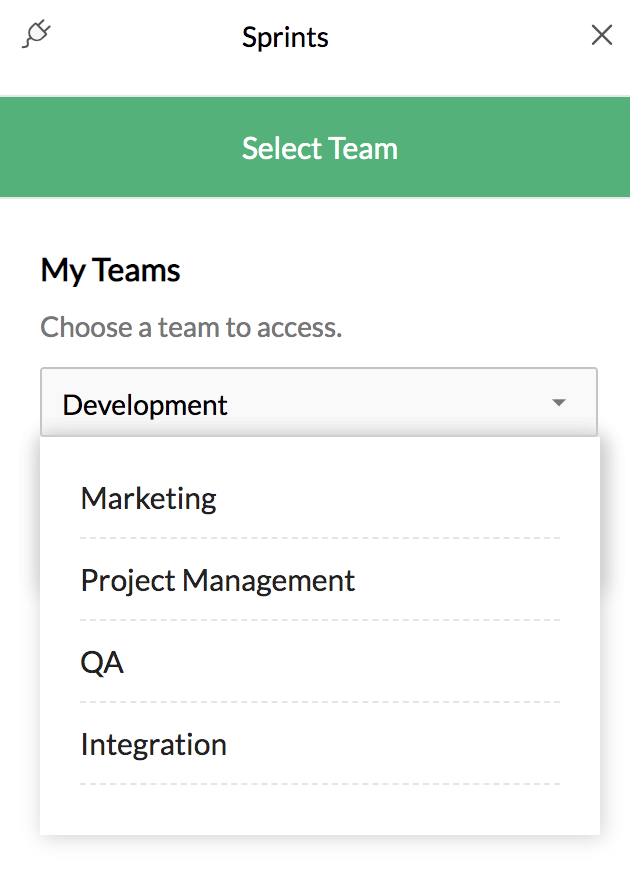
आप अपना पोर्टल (यानी कि टीम) सीधे eWidget से चुन सकते हैं। टीम का चयन करके, आप इसमें सभी प्रोजेक्ट और टास्क के आइटम देख सकते हैं।
eWidget में Zoho Sprints का उपयोग करना
आप Zoho Mail में Zoho Sprints eWidget का उपयोग करके निम्नलिखित टास्क कर सकते हैं:
प्रोजेक्ट
एक बार जब आप एक टीम चुन लेते हैं, तो आप सभी प्रोजेक्ट के कंसोलिडेटेड व्यू को ट्रैक कर सकते हैं।

आप Zoho Mail में Zoho Sprints eWidget में अपने प्रोजेक्ट से संबंधित निम्नलिखित टास्क कर सकते हैं:
- आप सभी/सक्रिय/ संग्रहीत किए गए प्रोजेक्ट की लिस्ट देखने के लिए सभी प्रोजेक्ट ड्रॉपडाउन पर क्लिक कर सकते हैं।
- आप ड्रॉप-डाउन में सर्च बार का उपयोग करके किसी प्रोजेक्ट को खोज सकते हैं।
- आप + NewProject बटन पर क्लिक करके एक नया प्रोजेक्ट बनाने का काम शुरू कर सकते हैं।
Sprints
एक बार जब आप कोई प्रोजेक्ट का चयन कर लेते हैं, तो आप चुने हुए प्रोजेक्ट में Sprints देख सकते हैं।

प्रोजेक्ट चुनने के बाद, Sprints, का उपयोग करके नीचे दी गई क्रियाएं की जा सकती हैं:
- Backlog, Active Sprint, और आने वाले Sprint पर नेविगेट करने के लिए Backlog ड्रॉप डाउन पर क्लिक करें।
- ड्रॉपडाउन में सर्च बार का उपयोग करके किसी प्रोजेक्ट को खोजें।
- ड्रॉपडाउन के नीचे + नया Sprint बटन पर क्लिक करके एक नया Sprint बनाना शुरू करें।
वर्क आइटम
- संबंधित टास्क के आइटम को देखने के लिए Backlog ड्रॉपडाउन से किसी भी Sprint पर क्लिक करें।
- संबंधित कार्ड पर क्लिक करके टास्क के आइटम का विवरण देखें।
- ऊपरी दाएं कोने पर स्थित सर्च आइटम बटन पर क्लिक करके कोई वर्क आइटम खोजें।
- आप ड्रॉपडाउन के आगे आइटम जोड़ें + बटन पर क्लिक करके एक वर्क आइटम बना सकते हैं।
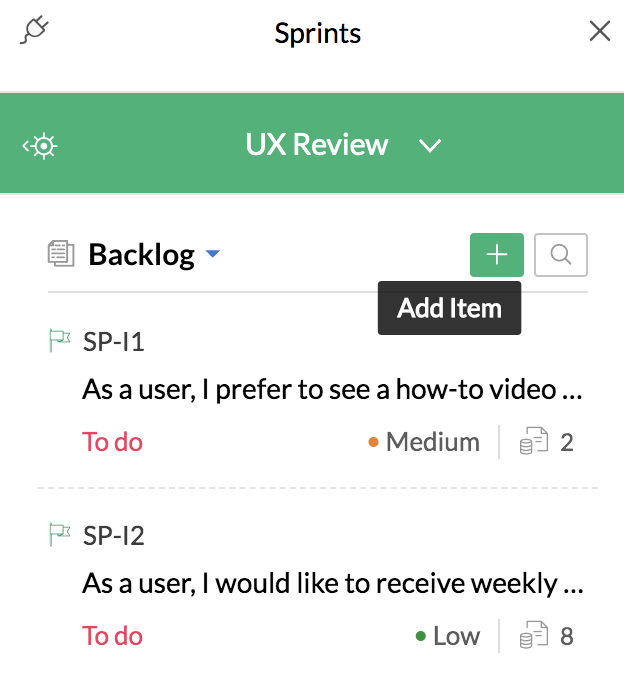
ऊपरी दाएं कोने पर Zoho Sprints में खोलें आइकन का चयन करके सीधे Zoho Sprints में वर्क आइटम पर नेविगेट करें।
व्यूज़
यदि आप सभी प्रोजेक्ट में सभी वर्क आइटम देखना चाहते हैं, तो आप Team View और My View के बीच चयन कर सकते हैं।

- सभी प्रोजेक्ट ड्रॉपडाउन पर नेविगेट करें।
- वर्क आइटम खोलें पर क्लिक करें। आपको दो डिफ़ॉल्ट व्यूज़ दिखाई देंगे।
- Team View - आपके पोर्टल में प्रोजेक्ट के सभी वर्क आइटम को लिस्ट करता है।
- My View - आपको दिए गए सभी वर्क आइटम को लिस्ट करता है।
आप सर्च बार से किसी विशेष दृश्य को खोज सकते हैं। उदाहरण के लिए, यदि आप उन सभी खुले बग को देखना चाहते हैं जो आपको पूरे प्रोजेक्ट में असाइन किए गए हैं। आप खुले बग दर्ज कर सकते हैं और उन्हें My View से चुन सकते हैं (या) यदि आप अपनी टीम में हाल ही में रिपोर्ट किए गए बग देखना चाहते हैं, तो आप इसे सर्च बार में दर्ज कर सकते हैं और Team View से चुन सकते हैं।
नोट:
Team View और My View केवल Zoho Sprints के सशुल्क उपयोगकर्ताओं के लिए उपलब्ध हैं।
किसी ईमेल को वर्क आइटम में बदलना
- Zoho Sprints eWidget खोलें और किसी भी ईमेल पर क्लिक करें।
- आइटम जोड़ें बटन पर क्लिक करें। ईमेल के विवरण अटैचमेंट सहित वर्क आइटम में प्रासंगिक रूप से जोड़ा जाएगा।
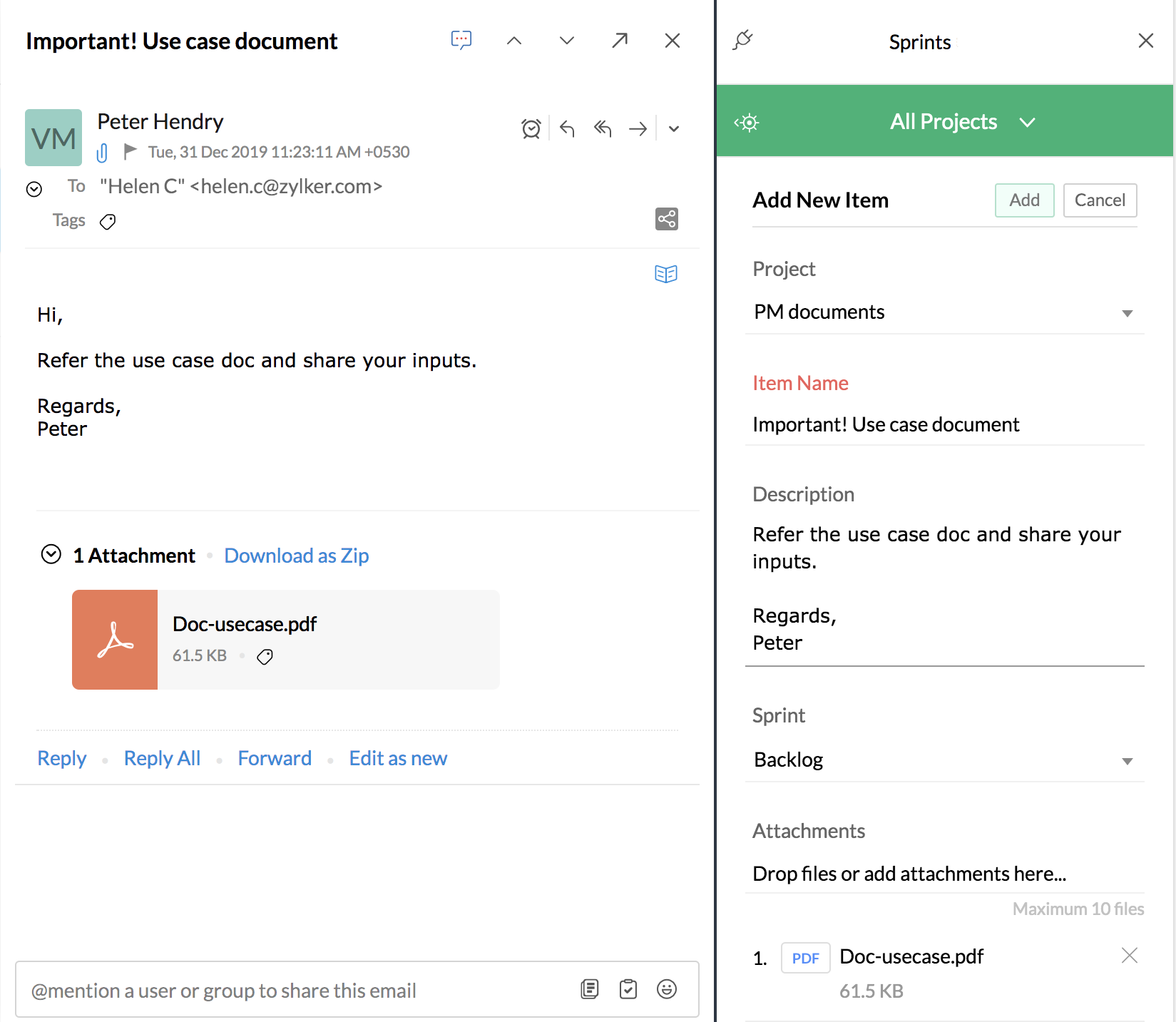
- ईमेल विषय को एक आइटम नाम के रूप में जोड़ा जाएगा
- ईमेल का मुख्य भाग आइटम विवरण होगा
- प्रोजेक्ट ड्रॉपडाउन से वह प्रोजेक्ट चुनें जिसमें आप आइटम जोड़ना चाहते हैं और जोड़ें पर क्लिक करें।